edge默认浏览器win11 Win11怎么设置edge为默认浏览器
更新时间:2024-11-05 14:04:56作者:xiaoliu
随着Windows 11的推出,Edge浏览器成为系统默认浏览器,但有些用户可能更习惯于其他浏览器,如何将Edge浏览器设置为默认浏览器呢?接下来我们将介绍一些简单的方法来帮助您快速设置Edge为默认浏览器。
具体方法:
1.在【设置】中,依次点【应用】-【默认应用】。
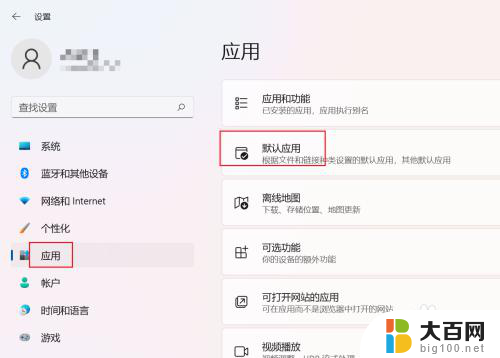
2.在【默认应用】中找到edge浏览器并单击。
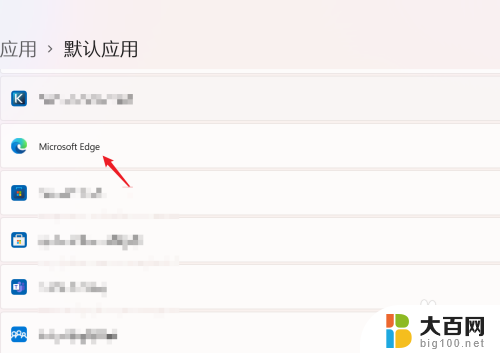
3.在下图所示位置,单击【设置默认值】即可。
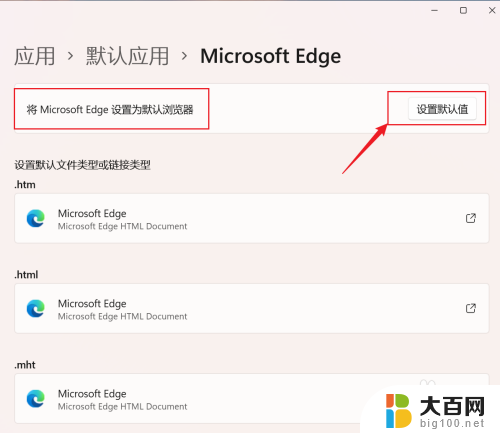
以上就是edge默认浏览器win11的全部内容,还有不懂得用户就可以根据小编的方法来操作吧,希望能够帮助到大家。
edge默认浏览器win11 Win11怎么设置edge为默认浏览器相关教程
- win11使用ie做默认浏览器 Windows11如何将默认浏览器设置为IE
- win11设置默认使用ie Windows11默认浏览器设置为IE方法
- win11默认浏览器在哪里设置 如何在电脑上设置默认浏览器
- win11系统设置默认网址 win11浏览器如何设置默认网页
- thinkbood win11浏览器edge打不开 win11edge浏览器打不开解决教程
- win11如何设置pop为默认播放器 Win11如何设置默认播放器
- 新版edge浏览器添加信任站点 Win11 Edge 如何设置信任网站
- windows11打开ie自动跳转到edge IE浏览器跳转Edge怎么取消
- win11edge浏览器无法打开设置 win11 microsoft edge无响应怎么办
- win11如何设置系统默认播放器 Win11默认播放器设置方法
- win11怎么链接局域网的文件夹共享 Win11如何快速分享文件
- 联想win11电池状态80%充到100% win11充电上限80如何设置回100
- win11删除了edge浏览器怎么办 Win11自带浏览器Edge恢复方法
- win11系统怎么登录输入法 win11输入法设置教程详解
- win11怎么设置我的电脑打开就是此电脑 win11桌面显示此电脑方法设置
- win11专业版 怎样不合并任务栏图标 win11任务栏图标不合并怎么办
win11系统教程推荐
- 1 联想win11电池状态80%充到100% win11充电上限80如何设置回100
- 2 win11文件夹为什么是黑色背景 Win11文件夹背景变成黑色怎么调回原来颜色
- 3 win11设置 任务栏不合并 win11任务栏怎么设置不合并
- 4 win11更新过后有个了解此图片 Win11 24H2升级后图片无法显示怎么办
- 5 文件图标无法拖动win11 Win11桌面图标无法拖动怎么办
- 6 win11如何更改头像 win11怎么换登录界面头像
- 7 0x80004005无法访问共享win11 Win11系统共享文件0x80004005错误解决方法
- 8 win11电脑的壁纸怎么换回系统本来的 如何将白桃壁纸恢复为系统壁纸
- 9 win11他人电脑无权访问 Win11共享文件无权限访问怎么办
- 10 win11记事本发送至桌面 Win11如何快速分享文件